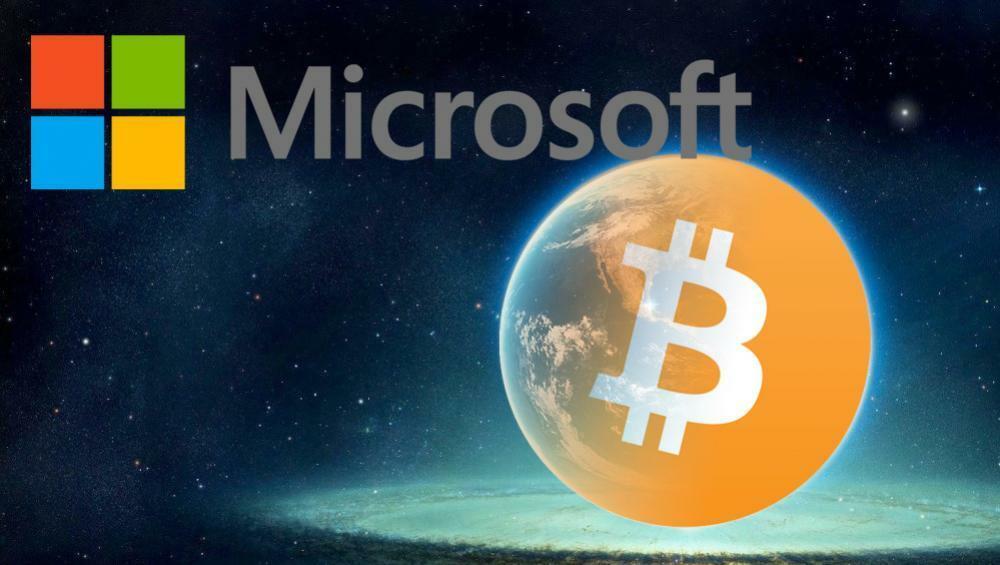Por Supriya Prabhu
A Microsoft Store foi lançada pela Microsoft por volta de 2012 e esta tem sido uma ótima plataforma para os usuários do Windows obterem muitos aplicativos excelentes diretamente da loja gratuitamente ou pagando taxas. Você precisa fazer login na loja usando suas credenciais de conta da Microsoft. Se por acaso você quiser fazer login com uma conta diferente da Microsoft, será necessário sair primeiro e, em seguida, fazer o login usando as outras credenciais. Nesta postagem, mostraremos como sair do aplicativo Microsoft Store no Windows 11.
Como sair do aplicativo Microsoft Store no Windows 11
Etapa 1: Pressione janelas tecla em seu teclado e digite loja da microsoft.
Etapa 2: Clique Microsoft Store aplicativo a partir dos resultados da pesquisa, conforme mostrado abaixo.

Etapa 3: Clique no ícone Perfil no lado direito da barra superior da janela do aplicativo.
Etapa 4: Em seguida, clique Sair botão como mostrado abaixo.

Etapa 5: agora você está desconectado do aplicativo da loja da microsoft.
Etapa 6: Em seguida, clique em Ícone de login e então, selecione Entrar opção da lista se quiser fazer login.

Etapa 7: Selecione Conta Microsoft em Use uma conta diferente e clique em Prosseguir botão para continuar.

Etapa 8: nesta janela, insira a id de e-mail da conta da Microsoft com a qual deseja entrar.
Etapa 9: Clique Próximo continuar.

Etapa 10: Em seguida, digite a senha e, por fim, clique Sinalno botão para continuar.

Etapa 11: agora você está conectado ao aplicativo Microsoft Store usando uma conta diferente com as etapas simples mencionadas acima.
Isso é tudo.
Espero que esta postagem tenha sido informativa e útil.
Por favor, deixe-nos comentários na seção abaixo.
Obrigado por ler!